1、首先,我们打开Photoshop,点击屏幕框选的【打开】,打开需要处理的图片。

2、下面,我们按快捷键ctrl+j将图片复制一层,然后将背景图片填充为白色,如下图。
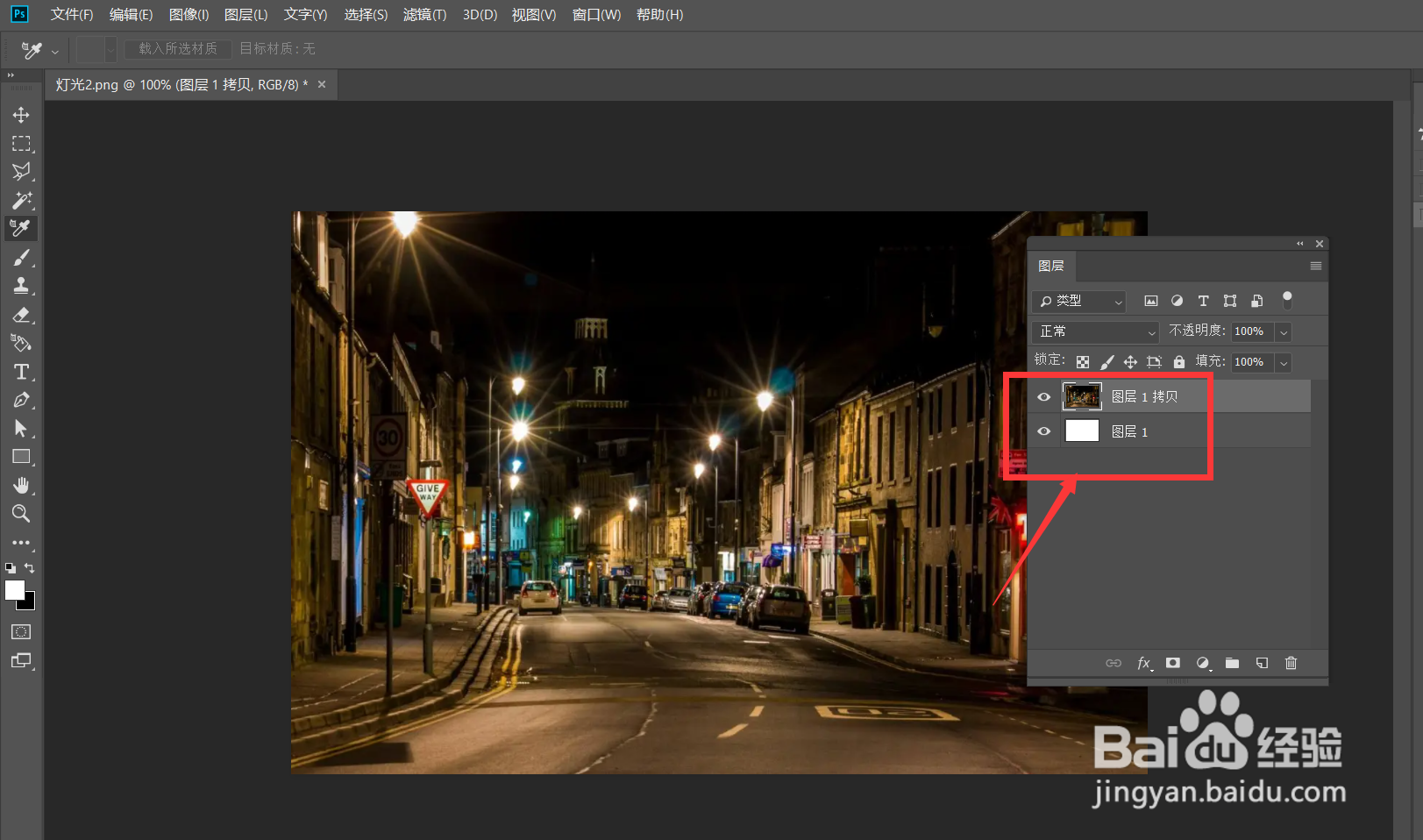
3、下面,我们选择文字工具,在画布上输入文字,并调整好字体、字号、颜色等属性。

4、下面,我们双击文字图层,龅歧仲半打开图层混合模式面板,如下图所示,我们选择【斜面浮雕】效果,给文字添加内斜面效果,参数如下图。

5、接下来,我们再选择【内阴影】,给文字添加一些内阴影效果,营造出镂空的效果,如下图,文字镂空图片效果就完成了。


时间:2024-10-12 02:40:20
1、首先,我们打开Photoshop,点击屏幕框选的【打开】,打开需要处理的图片。

2、下面,我们按快捷键ctrl+j将图片复制一层,然后将背景图片填充为白色,如下图。
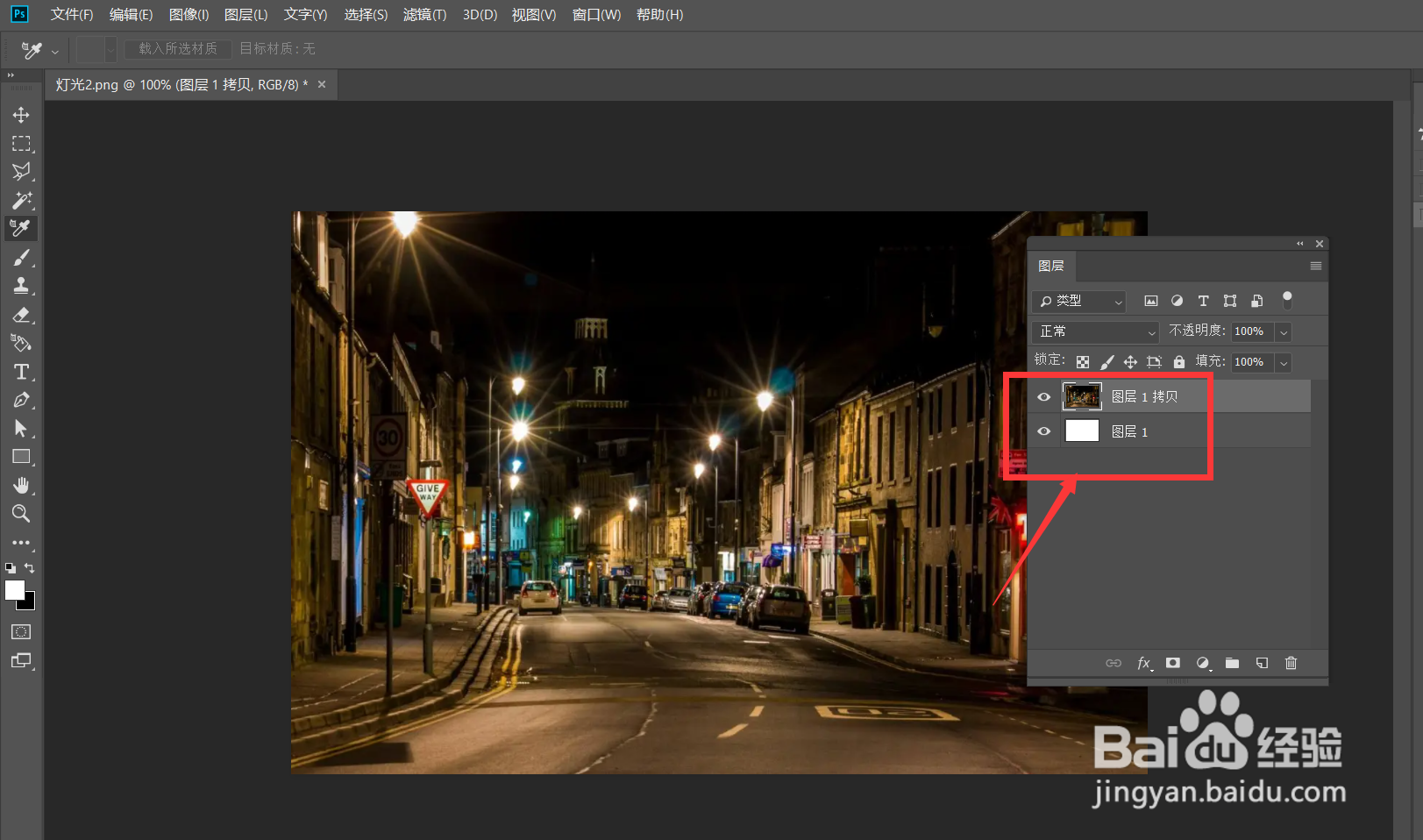
3、下面,我们选择文字工具,在画布上输入文字,并调整好字体、字号、颜色等属性。

4、下面,我们双击文字图层,龅歧仲半打开图层混合模式面板,如下图所示,我们选择【斜面浮雕】效果,给文字添加内斜面效果,参数如下图。

5、接下来,我们再选择【内阴影】,给文字添加一些内阴影效果,营造出镂空的效果,如下图,文字镂空图片效果就完成了。


